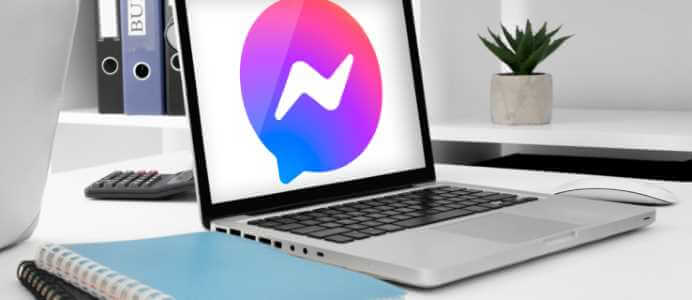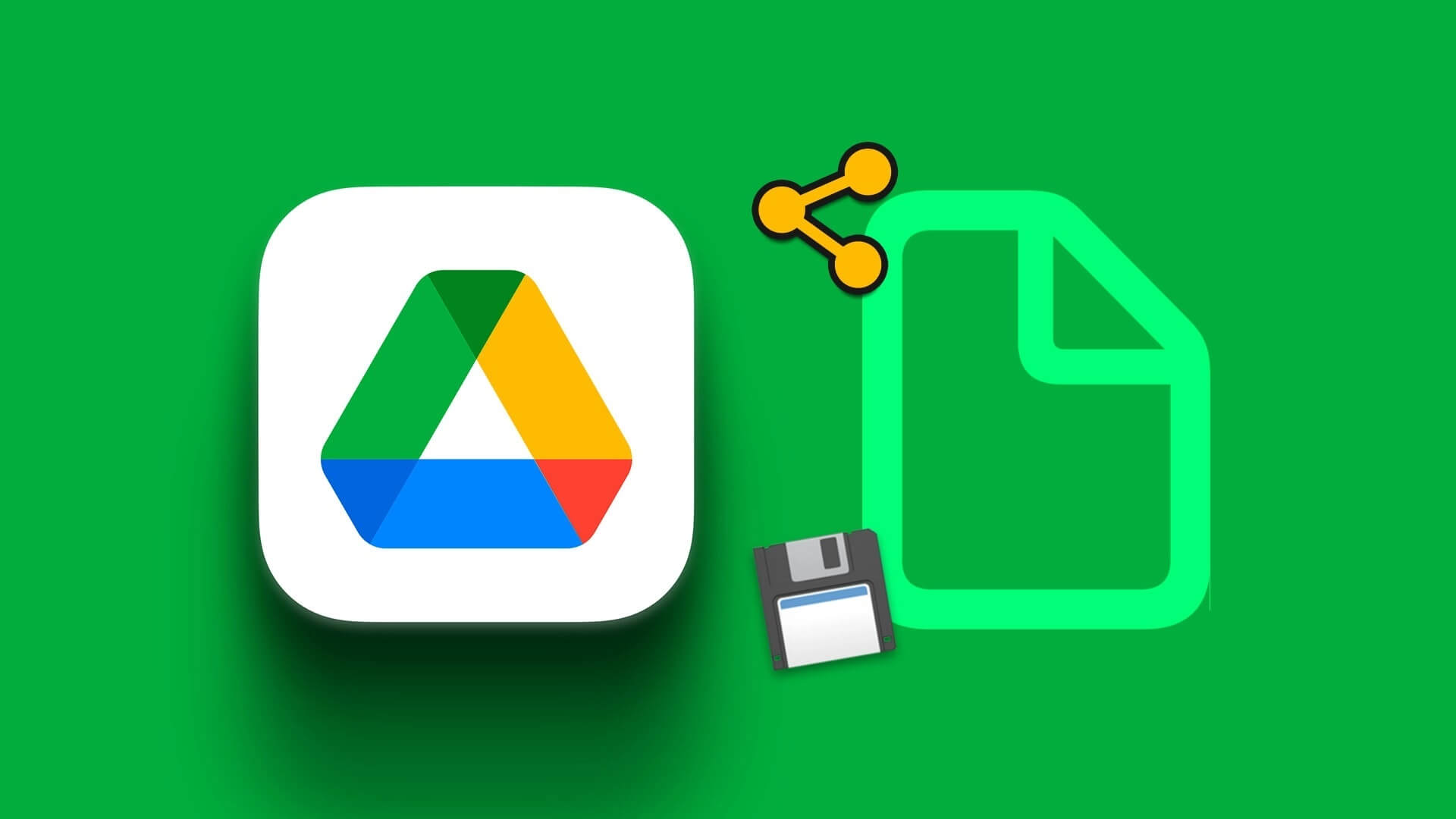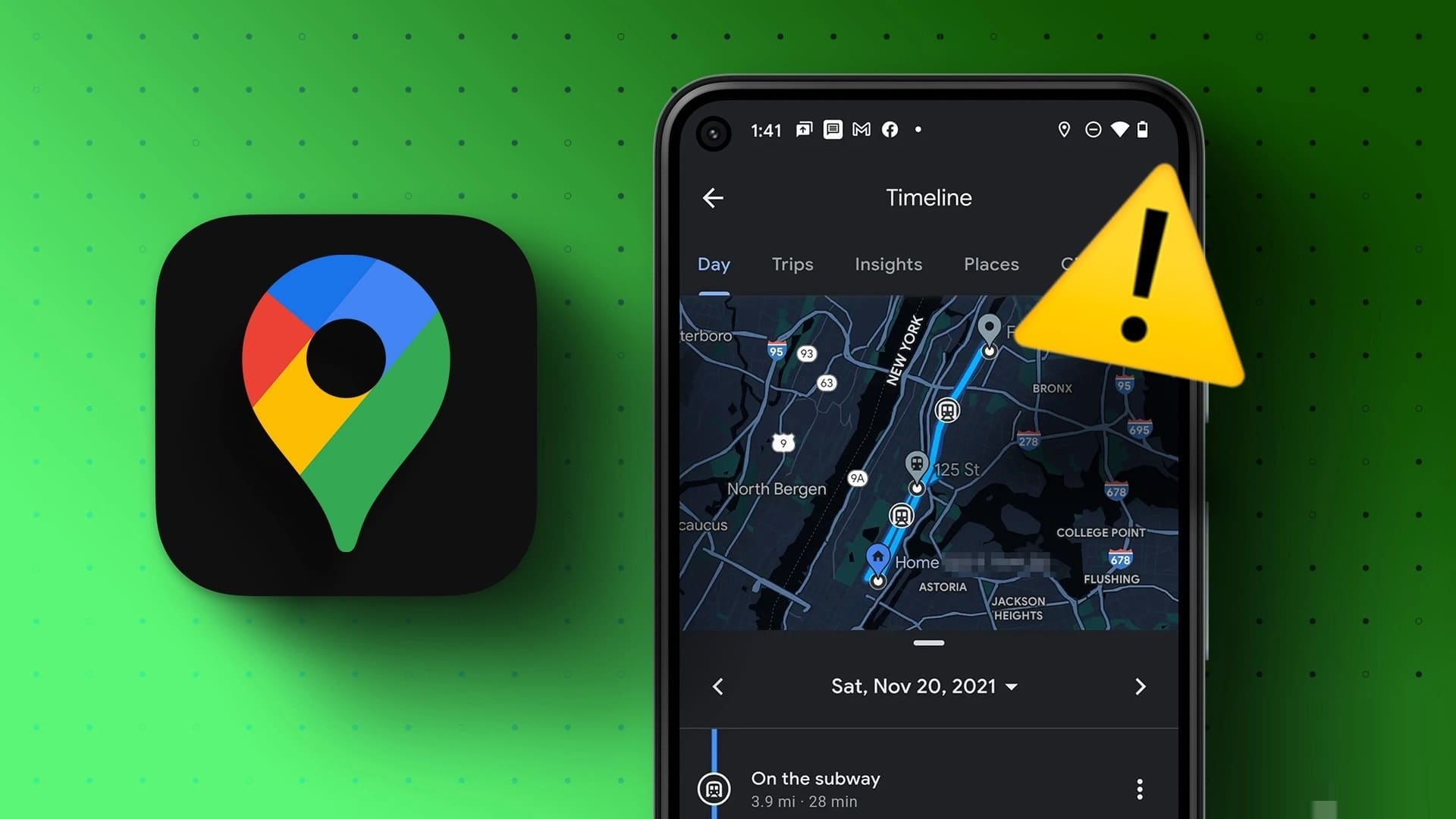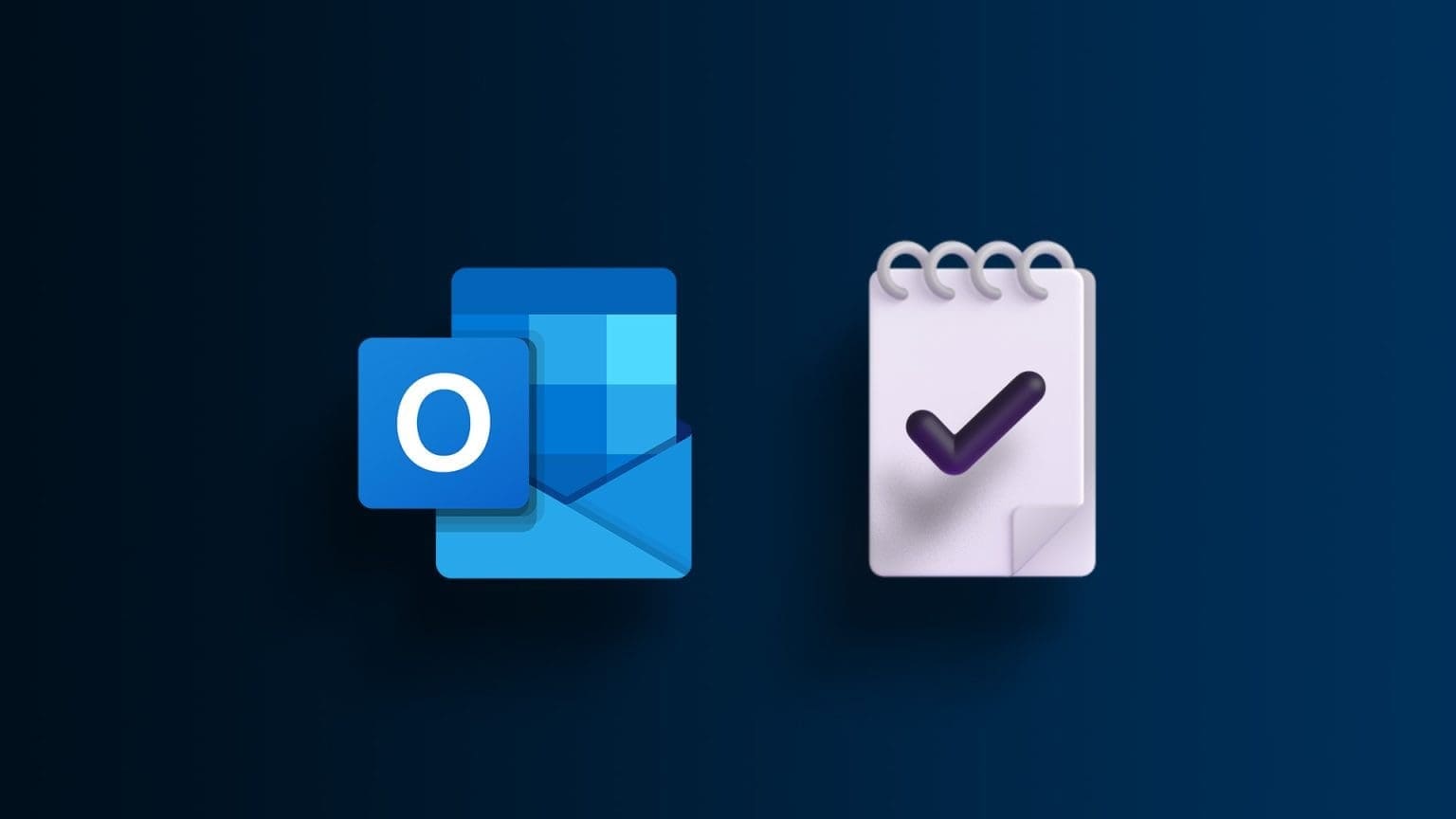Amazon Firestick Jedná se o přenosné a cenově dostupné zařízení pro sledování filmů nebo pořadů v televizi. To vám umožní sledovat televizní pořady a filmy z Amazonu. Umožňuje také ovládat vaši chytrou domácnost pomocí funkcí Alexa. Kromě toho si můžete některé hry užít na velké obrazovce. Někdy se váš Firestick zpomalí a možná vás zajímá, jak zvýšit signál na vašem Firesticku. Tento článek o tom, jak zrychlit Firestick, vám pomůže vědět, jak provést test rychlosti Firestick a opravit pomalou nabídku Amazon Firestick.
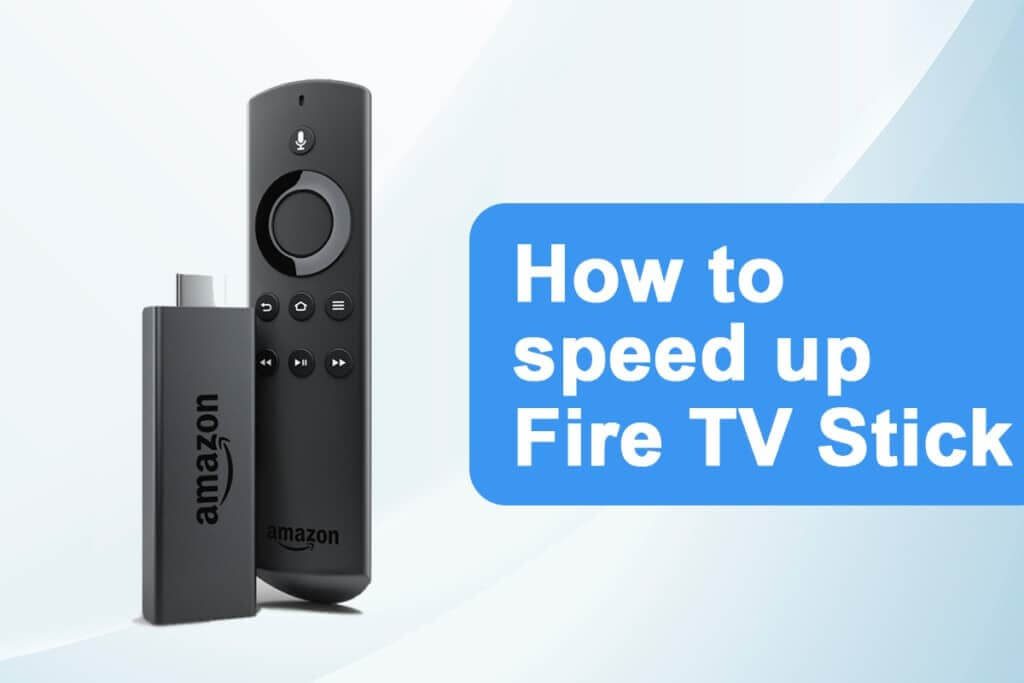
Jak zrychlit svůj Amazon Firestick nebo FireTV Stick
Zde jsou některé z důvodů pomalého zpracování Firestick:
- Přehřívání zařízení
- nafouknuté zařízení
- Nepotřebné aplikace běžící na pozadí
- Aktualizace běží na pozadí
- Pomalé připojení k internetu
Metoda XNUMX: Udržujte zařízení větrané
Může to znít hloupě, ale nechejte komponentu chladnou, abyste zvýšili rychlost Firesticku.
- Zkuste do plastového pouzdra udělat otvory, abyste zajistili cirkulaci vzduchu v zařízení.
- Používejte také originální napájecí adaptér a nabíjecí kabel, aby nedošlo k přehřátí zařízení.
Metoda 2: Restartujte Firestick
Mnoho systémových problémů bude opraveno restartováním zařízení. Pro vaši otázku, jak zvýšit signál na Firestick, můžete restartovat Firestick, abyste zjistili, zda to pomůže. Postupujte podle následujících kroků.
1. Přejděte na Nastavení.
2. Vyberte Moje požární televize v nabídce nastavení.
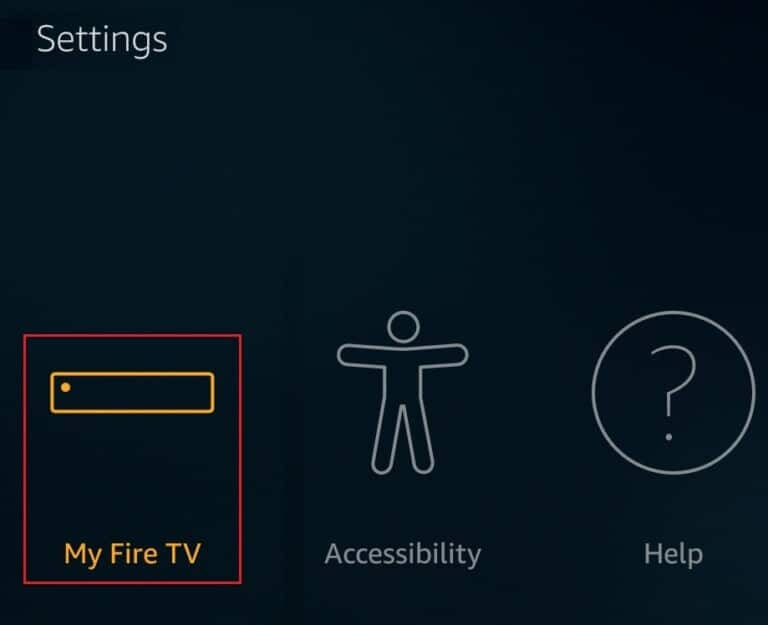
3. Vyberte Restartujte في Seznam MY FIRE TV.
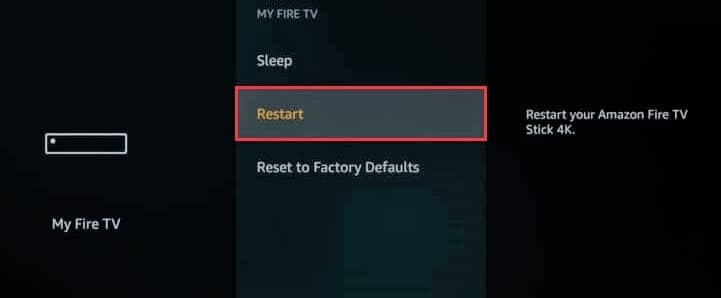
Metoda XNUMX: Odstraňování problémů se síťovým připojením
Pokud problém přetrvává i po restartování zařízení, může se jednat o problém s internetem. Chcete-li vyřešit problémy se sítí, zkuste následující:
- Zkuste přejít na Prémiový server VPN Jako ExpressVPN.
- Ověřit stabilita sítě na jiných zařízeních A znovu se připojte k Firesticku.
- Snaž se Restartujte router a modem.
Čtvrtá metoda: Vymažte mezipaměť a data
Mnoho aplikací může používat paměť, která zpomaluje Firestick. Pokud váš Firestick stále běží pomalu i po odinstalaci nepoužívaných aplikací, zkuste vymazat mezipaměť a data ostatních aplikací. Postupujte podle uvedených pokynů.
Oznámení: Po vymazání mezipaměti a dat se budete muset znovu přihlásit, abyste mohli aplikaci používat.
1. Stiskněte Tlačítko Domů.
2. Vyberte Nastavení> Aplikace Jak je znázorněno.
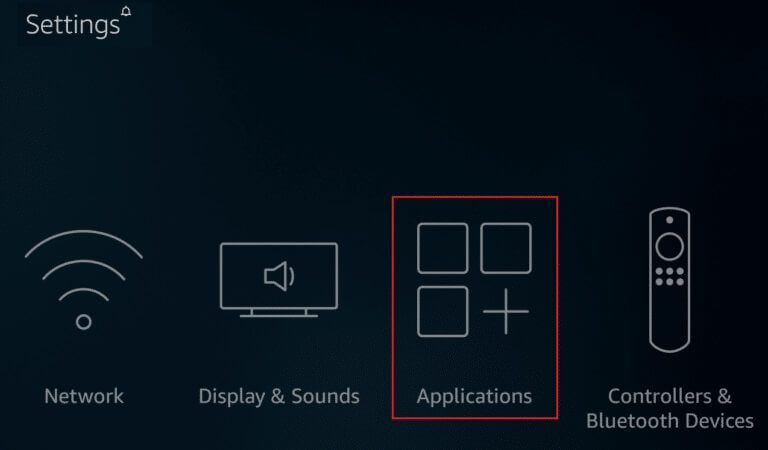
3. Přejděte dolů a vyberte Správa nainstalovaných aplikací.
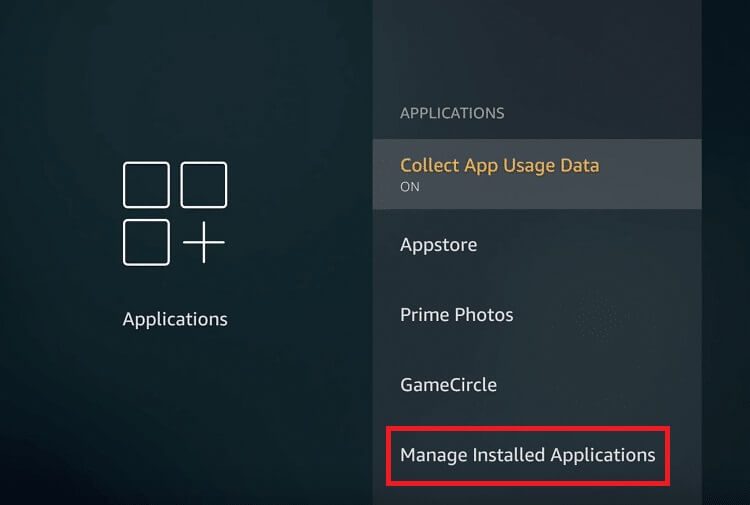
4. Vyberte jakákoli aplikace a klikněte Vymažte data a vymažte mezipaměť.
Pátá metoda: Vypněte oznámení
Amazon Appstore zasílá upozornění na nové aktualizace. Podobně vás ostatní aplikace také upozorňují na svůj nejnovější obsah a nejnovější zprávy. To zabaví váš Firestick. Dalším řešením, jak zrychlit Firestick, je vypnutí notifikací. Postupujte podle následujících kroků.
Metoda 5a. Vypněte oznámení z App Store
1. Stiskněte Tlačítko Domů.
2. Vyberte Nastavení> Aplikace Jak je znázorněno.
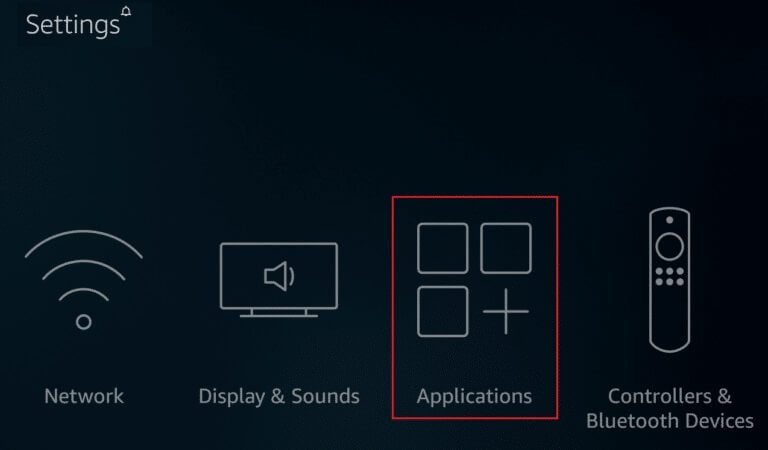
3. Klikněte na Obchod s aplikacemi Jak je znázorněno.
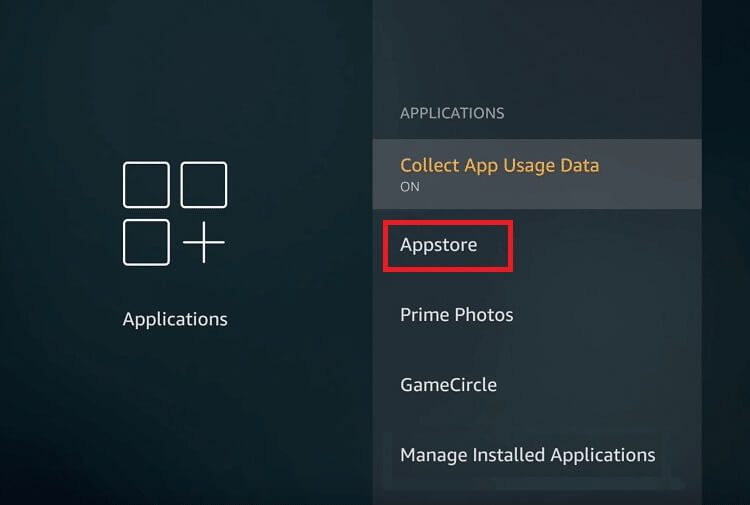
4. Přejděte dolů a klepněte na "oznámení" vypnout.
Způsob 5b. Vypněte jednotlivá oznámení
1. Stiskněte Tlačítko Domů.
2. Vyberte Nastavení > Předvolby Tentokrát.
3. Vyberte Nastavení upozornění.
4. Klikněte na Oznámení aplikace na další obrazovce, jak je znázorněno.
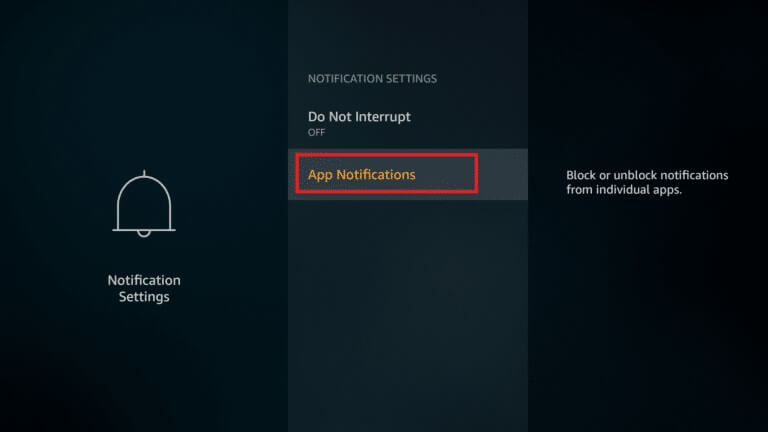
5. Nyní klikněte aplikace pro vypnutí upozornění specifické pro tuto aplikaci.
Metoda XNUMX: Automatické vypnutí zvuku a zvuku
Pokud miniaturu potáhnete dlouze, začne se přehrávat. To je užitečné, když chcete vědět, o čem film nebo pořad je. To však nemusí pomoci urychlit Firestick. Postupujte podle následujících kroků.
1. Stiskněte Tlačítko Domů.
2. Vyberte Nastavení > Předvolby Jako předtím.
3. Klikněte na zvýrazněnou možnost “doporučený obsah”.
4. Vypněte následující možnosti:
- Povolit automatické přehrávání zvuku
- Povolit automatické přehrávání videa
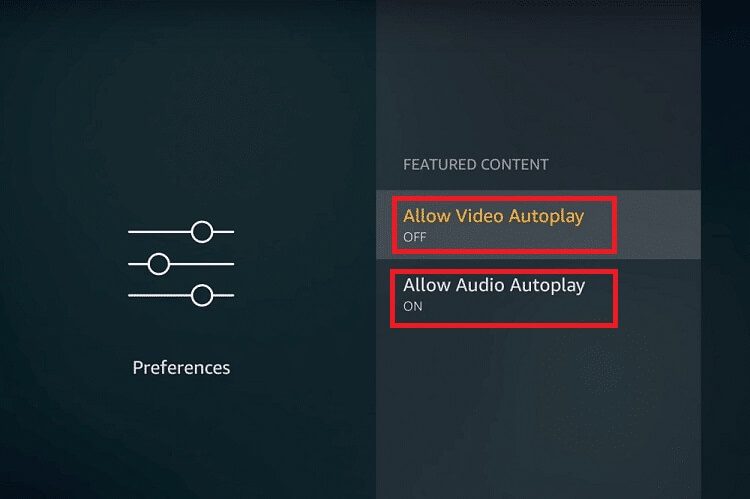
Metoda XNUMX: Zakažte nepoužívané služby
Amazon nabízí některé vestavěné služby. Whispersync sleduje vaše herní data, včetně vašeho nejlepšího skóre a pokroku na zařízeních Amazon. Amazon Photos umožňuje ukládat širokou škálu možností ukládání fotografií. Pokud tyto služby nepoužíváte, deaktivujte je podle následujících kroků.
1. Stiskněte Tlačítko Domů.
2. Vyberte Nastavení> Aplikace Jak je ukázáno níže.
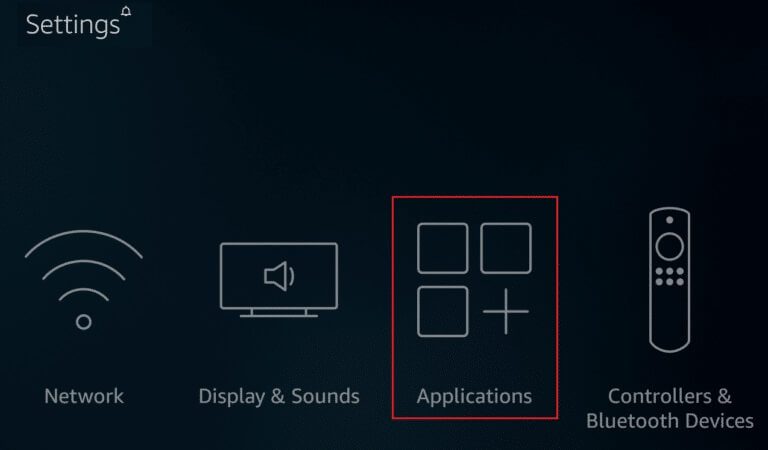
3. Poté vyberte Prvotřídní fotografie Jak je ukázáno níže.
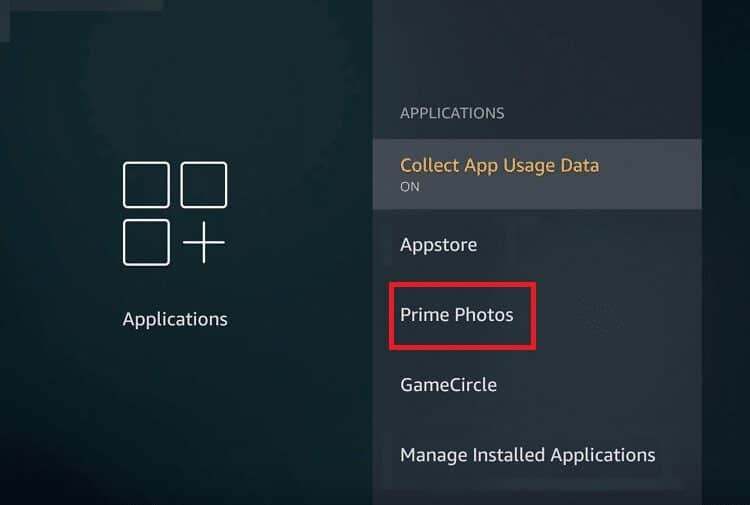
4. Klikněte na Povolit připojení hostů a přístupem k Prime Photos jej vypněte.
5. Nyní přejděte na Aplikace jako předtím a vyberte GameCircle Jak je znázorněno.
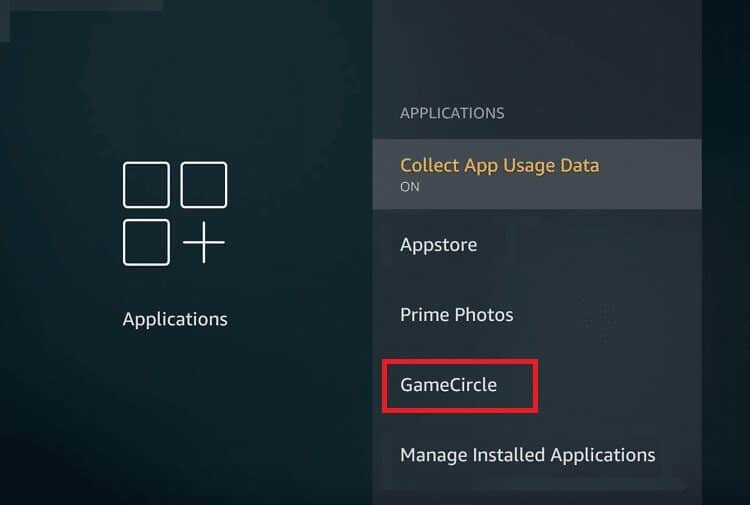
6. Klikněte na Šepot U her to vypnout.
Metoda XNUMX: Zakažte automatické aktualizace
Funkce automatických aktualizací je velmi užitečná, abyste si užili nejnovější verzi. Povolení automatických aktualizací však bude vždy běžet na pozadí. Tím se ověří rychlostní test Firestick. Proto je lepší automatické aktualizace vypnout. Postupujte podle následujících kroků.
1. Stiskněte Tlačítko Domů a jdi na Nastavení z panelu nabídek.
2. Vyberte Aplikace.
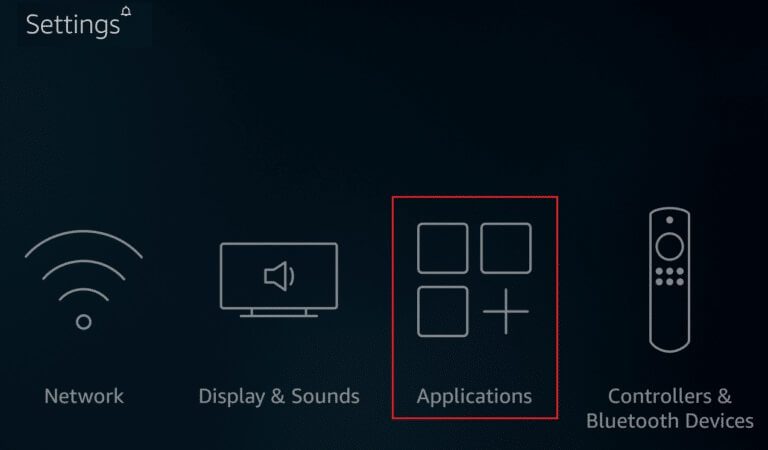
3. Zde vyberte متجر التطبيقات.
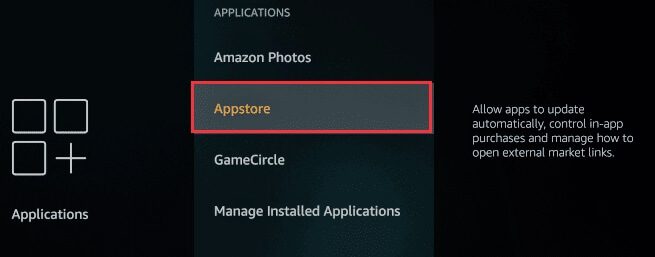
4. Nyní vypněte Automatické aktualizace".
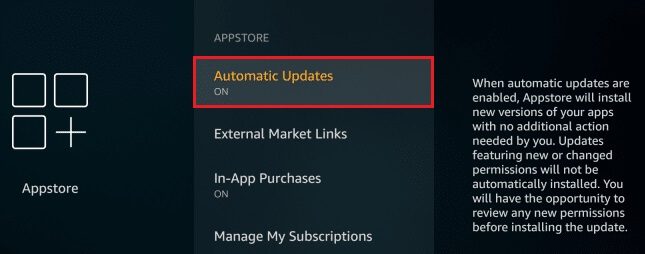
Metoda 9: Odinstalujte nepoužívané aplikace
Pokud na pozadí běží několik aplikací, může to mít za následek nedostatek paměti. Mohou existovat doplňkové aplikace, které monitorují vaše připojení a stávají se důvodem ke zpomalení vašeho Firesticku. Postupujte podle uvedených pokynů a rychle odinstalujte nepoužívané aplikace.
1. Stiskněte Tlačítko Domů.
2. Vyberte Nastavení> Aplikace.
3. Přejděte dolů a vyberte Správa aplikací Instalováno podle obrázku.
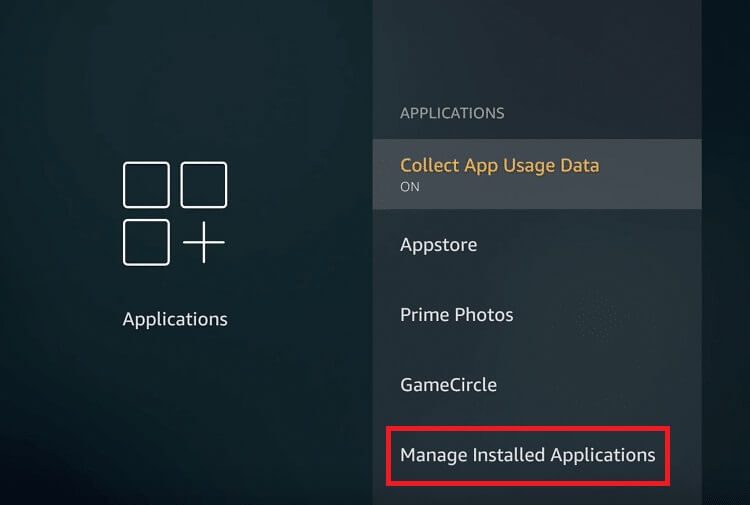
4. Přejděte dolů a vyhledejte nepoužívanou aplikaci. Lokalizovat aplikace a klikněte odinstalovat.
5. Znovu vyberte odinstalovat na další obrazovce pro potvrzení.
6. Opakujte totéž pro odstranění všech nepoužívaných aplikací.
Metoda XNUMX: Vypněte sběr dat
Amazon Firestick rád shromažďuje od uživatele co nejvíce informací. Deaktivace této funkce nejen odpoví, jak urychlit otázku Firestick, ale také zvýší zabezpečení vašeho zařízení.
1. Stiskněte Tlačítko Domů a jdi na Nastavení > Předvolby Jako předtím.
2. Vyberte Nastavení ochrany osobních údajů Jak je znázorněno.
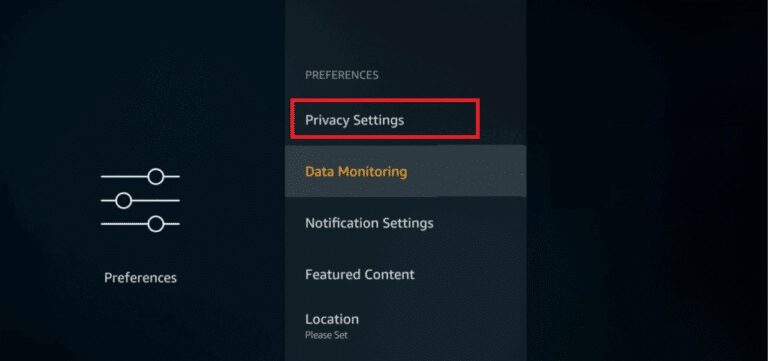
3. Zde proveďte bVypněte následující možnosti Kliknutím na něj:
- Údaje o používání zařízení
- Sbírejte data o používání aplikací
- Zájmově orientované reklamy
4. Dále přejděte na "Předvolby" a vyberte "monitorování dat" jej vypněte, jak je znázorněno níže.
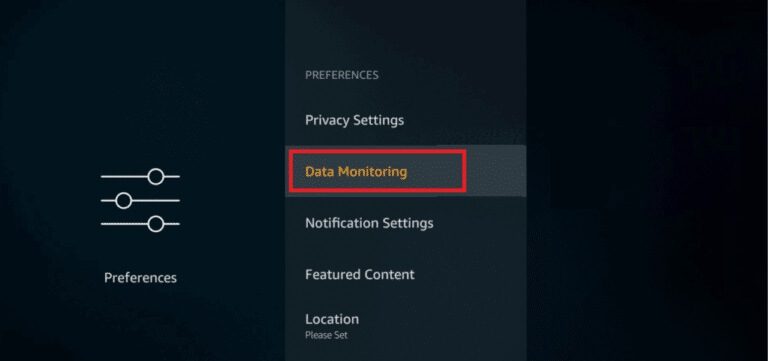
Metoda 11: Aktualizujte software
Amazon neustále vydává aktualizace pro zlepšení výkonu Firestick. Aktualizací na nejnovější verzi budou věci plynulejší, rychlejší a jednodušší. To by také zvýšilo bezpečnost. Při aktualizaci Fire OS postupujte podle pokynů níže.
1. Stiskněte Tlačítko Domů في dálkové ovládání Dálkové ovládání FireTV která se jeví jako stínovaná.

2. Vyberte Nastavení > Možnost nabídky My Fire TV.
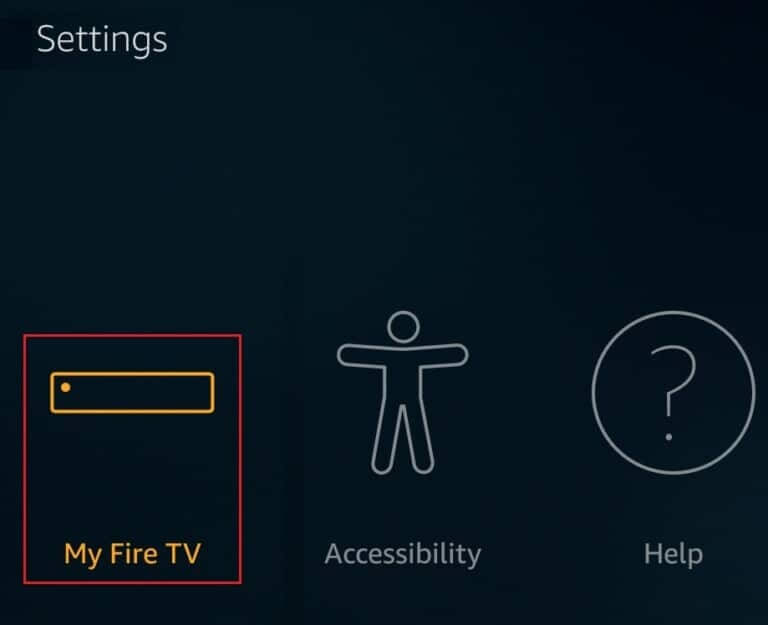
3. Zde vyberte možnost Kolem.
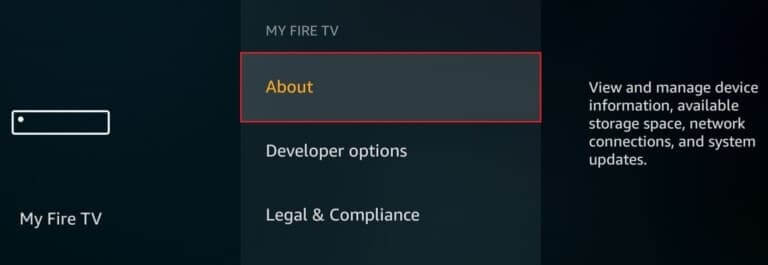
4. Vyberte možnost Kontrola aktualizací Jak je ukázáno níže.
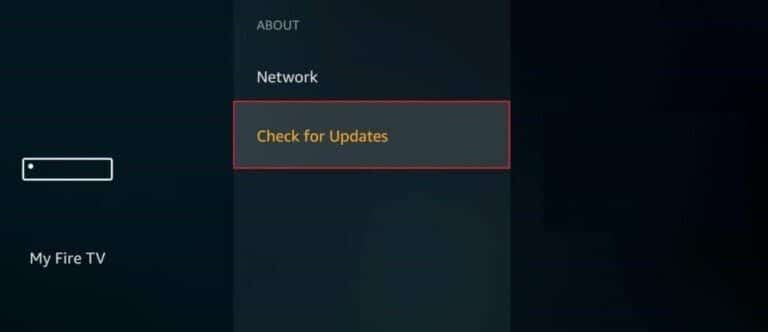
Metoda 12: Proveďte obnovení továrního nastavení
Pokud žádná z výše uvedených metod nefunguje, zkuste tuto metodu jako poslední možnost.
Oznámení: Obnovení továrního nastavení odinstaluje všechny nainstalované aplikace. Nastavení se také změní na výchozí.
1. Stiskněte Tlačítko Domů.
2. Vyberte Nastavení > My Fire TV Jak je znázorněno.
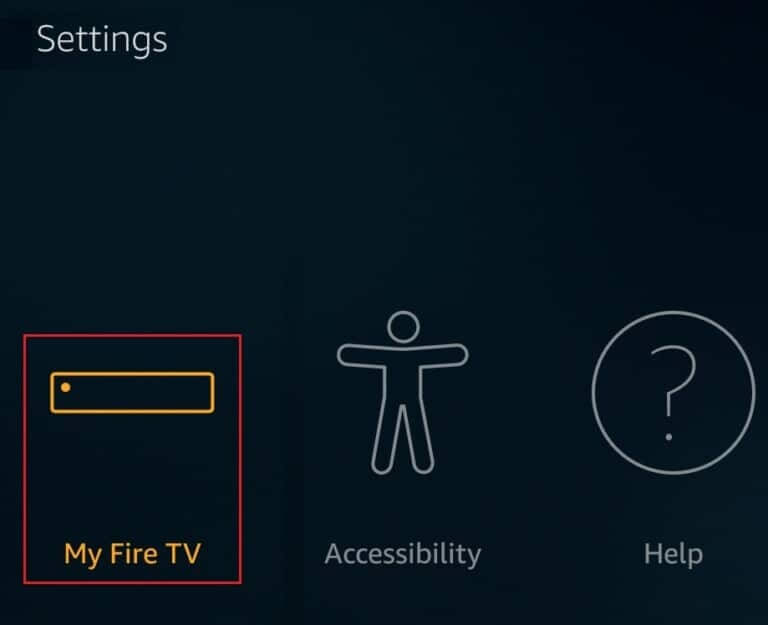
3. Vyberte Obnovit výchozí tovární nastavení.
Oznámení: Po výzvě zadejte svůj PIN.
4. Nakonec klikněte na tlačítko "resetovat" pro potvrzení a spuštění Resetujte zařízení.
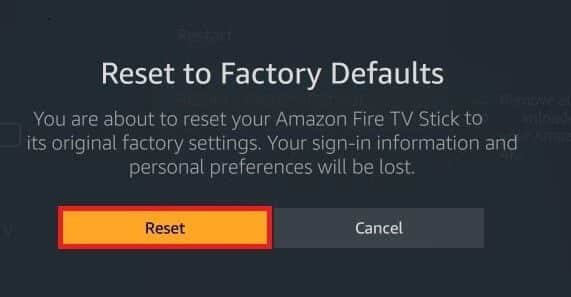
Tip pro profesionály: Jak spustit test rychlosti Firestick
Můžete také spustit test rychlosti Firestick a změřit rychlost internetu. Test rychlosti Firestick můžete spustit pomocí kterékoli z následujících možností:
- Použijte aplikaci Test rychlosti internetu Z obchodu Amazon
- použití Analiti - Speed Test Wifi Analyzer Z obchodu Amazon
- Přejděte na fast.com z Prohlížeč Amazon Silk.
Chcete-li spustit test rychlosti Firestick z fast.com, postupujte podle uvedených kroků:
1. Přejděte na Umístění fast.comفي Prohlížeč Amazon Silk.
2. Web bude spuštěn dne Automatický test rychlosti sítě Poskytne vám rychlost vašeho internetu.
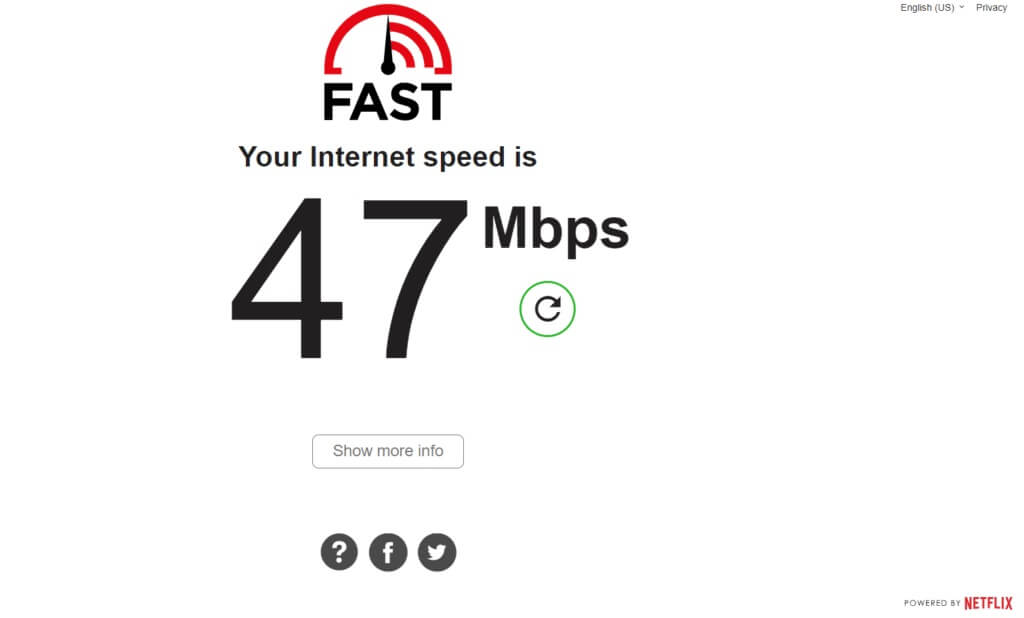
Často kladené otázky (FAQ)
Otázka 1. Jaké jsou nejlepší bezplatné aplikace pro Firestick?
Odpovědět. Připravit Cinema APK, BeeTV, FilmPlus, CucoTV, CatMouse, Nova TV Z Nejlepší bezplatné aplikace pro Firestick.
Otázka 2: Proč je můj Amazon Firestick tak pomalý?
Odpovědět. Amazon Firestick je chytré zařízení, které potřebuje Konstantní rychlost internetu správně fungovat. V závislosti na rozlišení obsahu, který chcete streamovat, jsou následující rychlosti internetu, které budete potřebovat:
- Pro standardní rozlišení nebo obsah SD: Minimální rychlost internetu 3 megabity za sekundu (megabity za sekundu)
- Pro HD obsah: Minimální rychlost internetu 5 Mbps (megabitů za sekundu)
Doufáme, že vám tento článek o tom, jak zrychlit Firestick, pomohl. Pošlete nám své dotazy a návrhy v sekci komentářů níže. Dejte nám vědět, co se chcete naučit dál.